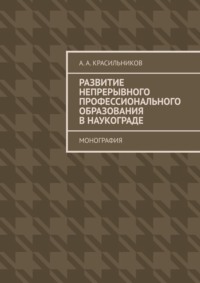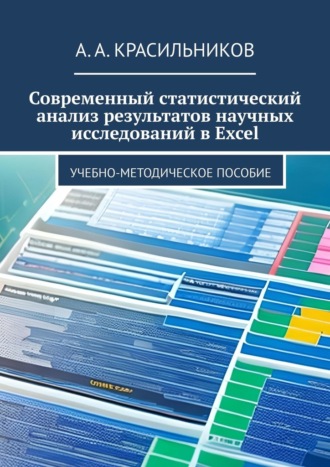
Полная версия
Современный статистический анализ результатов научных исследований в Excel
Если пользователь выбирает критерий «Первые 10», либо «Условие», то следует в соответствующем диалоговом окне выбрать необходимую команду. Результаты работы Автофильтра моментально отображаются на экране. Обратите внимание: кнопки управления, которые участвовали в фильтрации данных, окрашены в голубой цвет.
Все записи, не отвечающие критерию фильтрации, окажутся скрытыми.
Если необходимо включить в текущий критерий фильтрации дополнительно другое поле, то повторите выполнение алгоритма.
Записи, находящиеся на экране (номера строк окрашены в голубой цвет) удовлетворяют условиям, которые были наложены на все поля, участвовавшие в фильтрации исходного списка.
Чтобы исключить из текущего критерия любое поле, для этого необходимо щелкнуть по соответствующей кнопке управления и из раскрывающегося списка выбрать критерий «Все» (частичное снятие критерия).
Чтобы снять критерий целиком, не выходя из режима Автофильтра, выполните команду «Данные», «Фильтр», «Отобразить все».
Чтобы отменить режим Автофильтра, выберите команду «Данные», «Фильтр», «Автофильтр».
Все задания по фильтрации исходного списка, записанного в файле «СборЗерновых», будем выполнять в файле «Фильтр СборЗерновых». Для этого сохраните исходный файл «СборЗерновых» под именем «Фильтр СборЗерновых», используя команду «Файл», «Сохранить как».
Задание 1. Из исходного списка выберите только те записи, которые относятся к Центральному экономическому району.
1. Щелкните по любой ячейке исходного списка.
2. Выполните команду «Данные», «Фильтр», «Автофильтр».
3. Нажмите кнопку управления (черная стрелка) в поле «Наименование экономического района».
4. Из раскрывающегося списка вариантов фильтрации (обратите внимание, что список всех экономических районов, встречающихся в поле «Наименование экономического района», записан в алфавитном порядке) выберите «Центральный».
5. Результаты работы Автофильтра представлены на Рисунок 1.3.1.
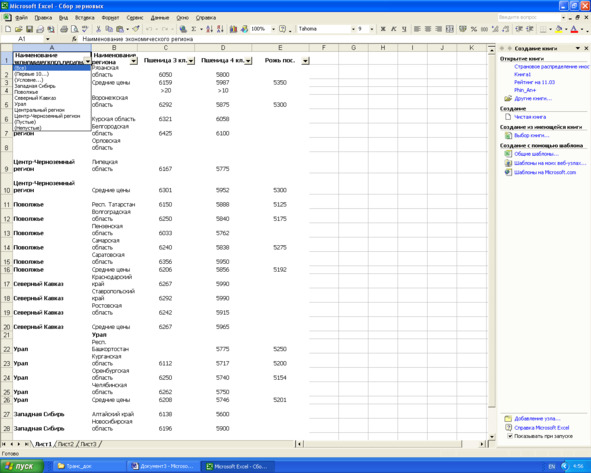
Рисунок 1.3.1. Раскрывающийся список вариантов фильтрации
Задание 2. Из списка, полученного в Задание 1, выберите только те области Центрального экономического района, у которых цены на пшеницу 3 класса не превышает 6200.
После выполнения пункта 5 Задания 1 нажмите кнопку управления в поле «Пшеница 3 кл.».
Из раскрывающегося списка вариантов фильтрации выберите «6200».
Результаты работы Автофильтра представлены на Рисунок 1.3.2.
Выполните команду «Данные», «Фильтр», «Отобразить все», чтобы вернуться к исходному списку.
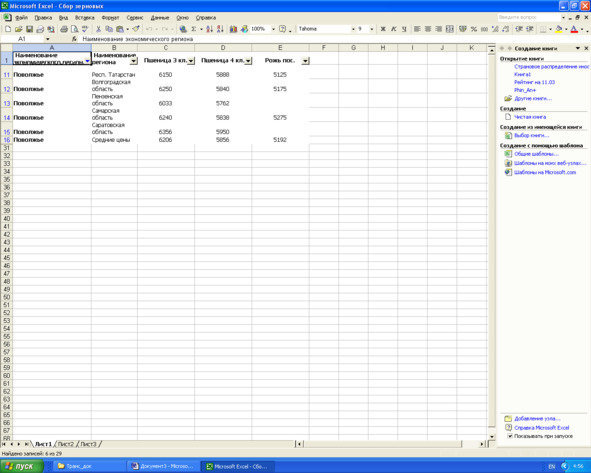
Рисунок 1.3.2. Рабочий лист с результатами работы Автофильтра
Использование команды «Условие» или «Пользовательский Автофильтр»
Применение «Пользовательского Автофильтра» рассмотрим, на примере группировки исходного списка по посевной площади. Первый интервал группировки: менее 6200; второй от 6200 до 6400.
1. Из исходного списка выберите записи, имеющие посевную площадь менее 6200.
2. Убедитесь, что находитесь в режиме фильтрации исходного списка на Листе 1.
3. Нажмите кнопку управления в поле «Пшеница 3 кл.».
4. Из раскрывающегося списка вариантов фильтрации выберите «Условие» (Рисунок 1.3.3.)
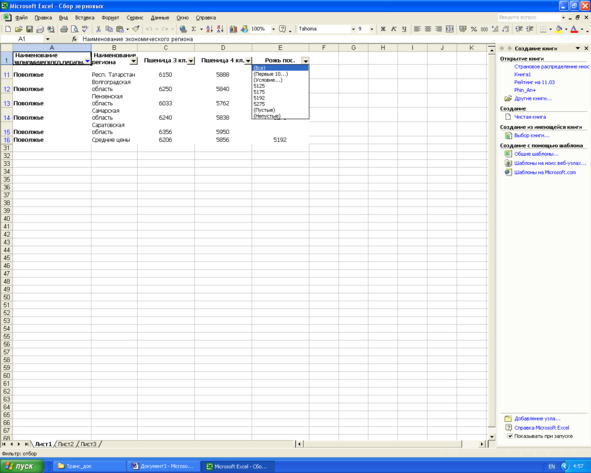
Рисунок 1.3.3. Раскрывающийся список вариантов фильтрации
5. Открывается диалоговое окно «Пользовательский автофильтр».
6. Используя раскрывающийся список, выберите опцию «меньше» в левом верхнем углу диалогового окна, а в правом верхнем текстовом поле введите число 6200, либо из раскрывающегося списка значений критерия выберите число 6400, если оно является элементом этого списка (Рисунок 1.3.3.).
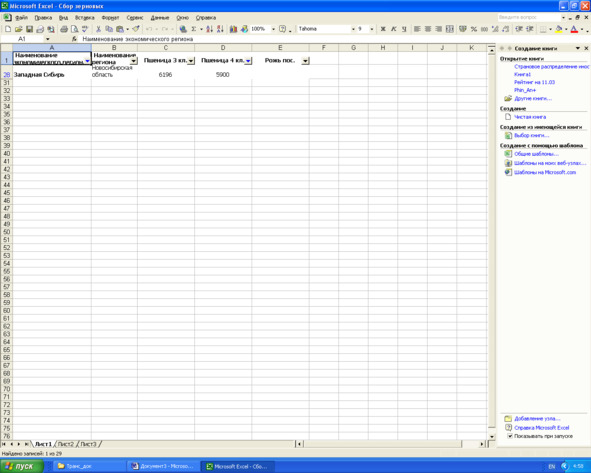
Рисунок 1.3.4. Рабочий лист с результатами работы Автофильтра
Результат заполнения диалогового окна «Пользовательский автофильтр» представлен на Рисунок 1.3.4.
Нажмите кнопку ОК.
– Скопируйте результат на новый рабочий лист и переименуйте его в «Первый интервал». Вернитесь на Лист 1.
– Из исходного списка выберите записи, имеющие цены от 6200 до 6400.
– Убедитесь, что находитесь в режиме фильтрации на Листе1.
– Нажмите кнопку управления в поле «Пшеница 3 кл.».
– Из раскрывающего списка вариантов фильтрации выберите «Условие».
– Открывается диалоговое окно «Пользовательский автофильтр».
– Из первого раскрывающегося списка выберите опцию «больше или равно» и границу критерия 6200.
– Установите переключатель «И».
– Из второго раскрывающегося списка выберите оператор отношения «меньше», и границу критерия 6400.
Конец ознакомительного фрагмента.
Текст предоставлен ООО «ЛитРес».
Прочитайте эту книгу целиком, купив полную легальную версию на ЛитРес.
Безопасно оплатить книгу можно банковской картой Visa, MasterCard, Maestro, со счета мобильного телефона, с платежного терминала, в салоне МТС или Связной, через PayPal, WebMoney, Яндекс.Деньги, QIWI Кошелек, бонусными картами или другим удобным Вам способом.